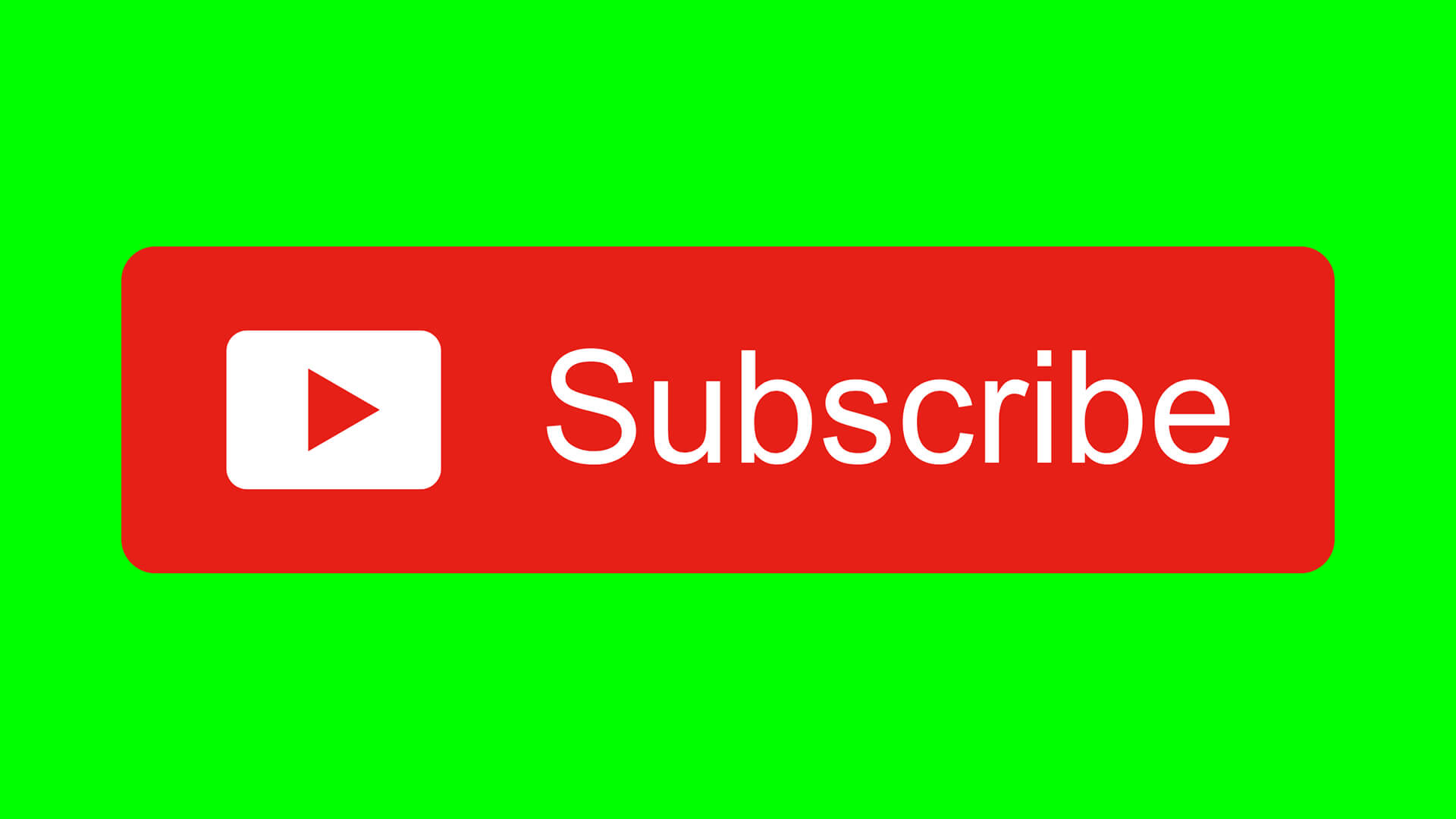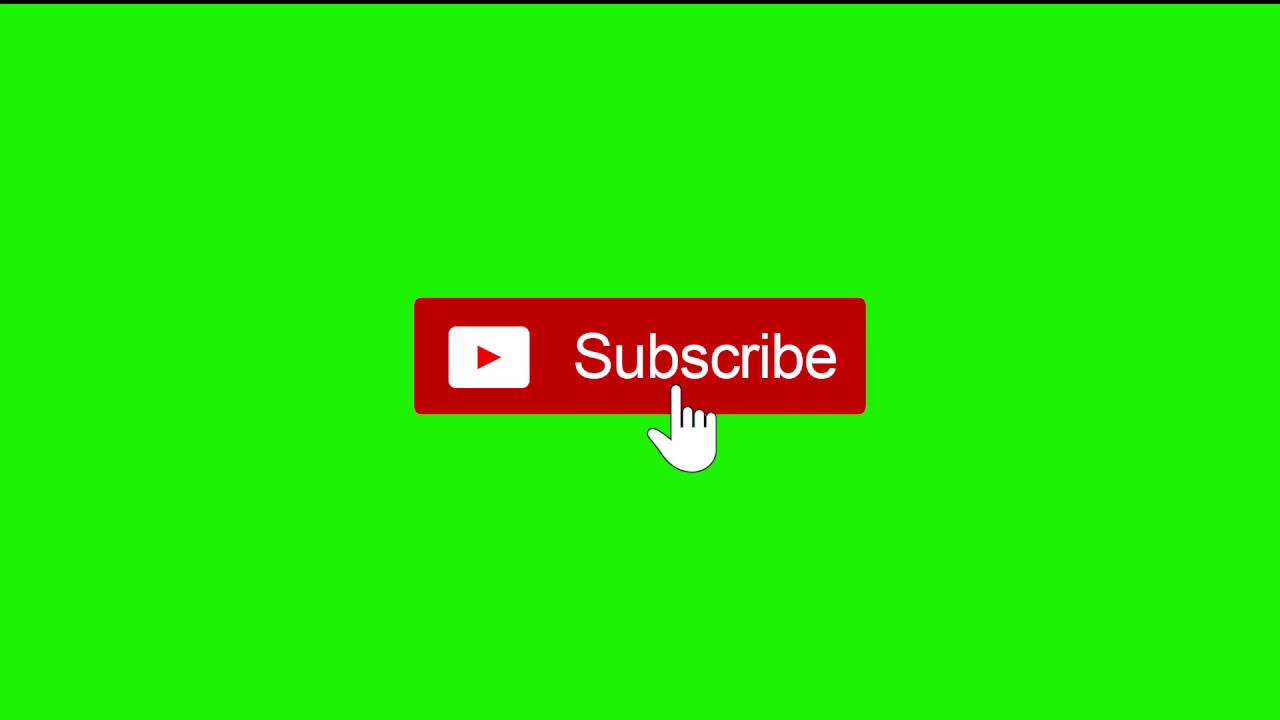Hej Studencie! Przygotuj się na sukces. Zaczynamy naszą powtórkę. Będziemy mówić o darmowych animacjach green screen przycisków subskrypcji. To popularny temat wśród twórców wideo.
Co to jest Green Screen?
Green screen, czyli zielony ekran, to technika. Umożliwia zastąpienie jednolitego tła wideo innym obrazem. Używa się specjalnego, jednolitego tła, zazwyczaj zielonego. Programy do edycji wideo pozwalają usunąć ten kolor.
Wyobraź sobie, że nagrywasz siebie na tle zielonej ściany. Potem w programie do edycji zamieniasz tę ścianę na dowolny obraz lub film. Proste, prawda?
Kluczowanie Kolorem (Chroma Key)
Proces usuwania zielonego tła nazywa się kluczowaniem kolorem (chroma key). Program analizuje kolor zielony i usuwa go z wideo. Zamiast zielonego tła pojawia się to, co wybierzesz.
To bardzo przydatne! Możesz umieścić siebie gdziekolwiek chcesz, bez wychodzenia z domu.
Dlaczego Używać Animowanego Przycisku Subskrypcji?
Animowany przycisk subskrypcji to krótki klip wideo. Ma przypominać widzom o subskrypcji kanału. Zazwyczaj zawiera tekst "Subskrybuj" lub ikonę dzwonka.
Wyświetlany jest podczas filmu. Ma zwiększyć liczbę subskrybentów.
Zalety Używania Animacji Green Screen
Profesjonalny wygląd: Wideo wygląda bardziej dopracowanie.
Większe zaangażowanie: Animacja przyciąga wzrok widzów.
Przypomnienie o subskrypcji: Skuteczny sposób na zwiększenie liczby subskrybentów.
Gdzie Znaleźć Darmowe Animacje Green Screen?
Istnieje wiele stron internetowych. Oferują darmowe animacje green screen przycisków subskrypcji. Oto kilka przykładów:
YouTube: Wiele kanałów udostępnia darmowe animacje do pobrania.
Pexels: Zawiera darmowe filmy stockowe, w tym animacje green screen.
Pixabay: Podobny do Pexels, oferuje darmowe wideo i grafiki.
MotionElements: Posiada darmową sekcję z różnymi animacjami.
Na Co Zwrócić Uwagę?
Licencja: Sprawdź, czy animacja jest naprawdę darmowa do użytku komercyjnego.
Rozdzielczość: Wybierz animację w wysokiej rozdzielczości (np. 1080p).
Format pliku: Upewnij się, że twój program do edycji wideo obsługuje format pliku (np. MP4, MOV).
Jak Używać Animacji Green Screen w Programie do Edycji?
Proces jest prosty, ale wymaga programu do edycji wideo z funkcją kluczowania kolorem.
Kroki
1. Importuj wideo i animację: Dodaj swoje wideo i pobraną animację green screen do programu.
2. Umieść animację na warstwie wyżej: Upewnij się, że animacja jest nad głównym wideo na osi czasu.
3. Zastosuj efekt Chroma Key: Wyszukaj efekt "Chroma Key" lub "Green Screen" w programie. Znajdziesz go np. w Adobe Premiere Pro, DaVinci Resolve, Filmora.
4. Wybierz kolor zielony: W ustawieniach efektu wybierz kolor zielony jako kolor do usunięcia.
5. Dostosuj ustawienia: Skoryguj ustawienia, aby usunąć zielony kolor bez uszkadzania animacji. Zwróć uwagę na parametry takie jak próg, tolerancja czy cień.
6. Pozycjonuj i skaluj: Przesuń i zmień rozmiar animacji na ekranie, gdzie chcesz.
7. Gotowe! Wyrenderuj wideo i ciesz się nowym przyciskiem subskrypcji.
Przykładowe Programy do Edycji Wideo
Adobe Premiere Pro: Profesjonalny program, płatny.
DaVinci Resolve: Darmowa wersja z zaawansowanymi funkcjami.
Filmora: Prosty w obsłudze, płatny.
OpenShot: Darmowy i otwarty program.
HitFilm Express: Darmowy program z efektami specjalnymi.
Dodatkowe Wskazówki
Oświetlenie: Dobre oświetlenie podczas nagrywania na zielonym tle jest kluczowe. Unikaj cieni na zielonym ekranie.
Kolor tła: Upewnij się, że kolor zielony jest jednolity i intensywny.
Eksperymentuj: Nie bój się testować różnych ustawień efektu Chroma Key. Każde wideo jest inne.
Podsumowanie
Udało się! Omówiliśmy, czym jest green screen i jak używać darmowych animacji przycisków subskrypcji. Pamiętaj o kluczowaniu kolorem i odpowiednich programach do edycji. Nie zapomnij sprawdzić licencji. Powodzenia na egzaminie!
Kluczowe punkty:
Green screen: Technika zamiany tła wideo.
Kluczowanie kolorem (Chroma Key): Proces usuwania zielonego tła.
Animowany przycisk subskrypcji: Krótki klip przypominający o subskrypcji.
Darmowe źródła: YouTube, Pexels, Pixabay, MotionElements.
Programy do edycji: Adobe Premiere Pro, DaVinci Resolve, Filmora, OpenShot, HitFilm Express.